A Steam Disk írási hiba egyszerű javítása Windows 10 rendszeren
Steam Disk Write Disk Error hibát észlel Windows 10 rendszeren a játék frissítése vagy letöltése közben? Íme néhány gyorsjavítás, amellyel megszabadulhat a hibaüzenettől.
A Windows 10 számos rejtett funkciót és gyöngyszemet tartalmaz, a Groove Music minden bizonnyal ezek egyike. A Groove Music egy beépített zenelejátszó alkalmazás a Windows 10 rendszerben, amellyel meghallgathatja kedvenc hangsávjait, testreszabhatja a hangszínszabályzó beállításait, és több előre beállított beállításra válthat a zenei élmény fokozása érdekében. Az alkalmazás jól integrálva van a Windows operációs rendszerrel, bár van egy fogás. A Groove Music nem tartalmaz hangszínszabályzót. Igen, ez minden bizonnyal kiábrándító a legtöbb zenefanatikus számára, mivel nem tudják módosítani a hangbeállításokat.
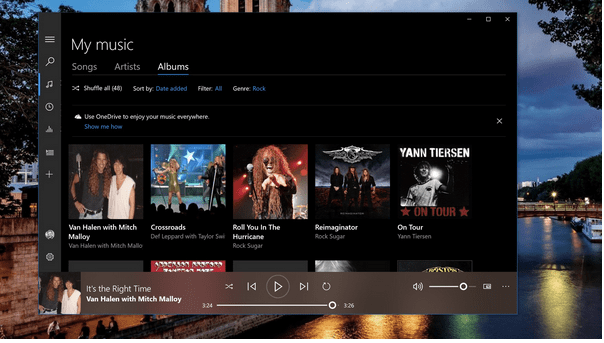
A kép forrása: Thurrott
Tehát a legtöbben biztosan azon töprengenek, hogyan lehet engedélyezni az Equalizer-t a Groove Music alkalmazásban, igaz? Szerencsére néhány gyors változtatással a zenei beállításokban élvezheti a jamming munkameneteket.
A Groove Music megszűnt?
Igen, ez igaz! A korábban Zune Music Pass néven ismert Groove Music alkalmazás 2017. december 31-én megszűnt, így a felhasználók nem tudnak streamelni, megvásárolni vagy letölteni számokat. Bár, ha már van elmentett zenei gyűjteménye a könyvtárában, akkor is teljes hozzáférése van hozzá. A meglévő felhasználóknak továbbra is megvolt a lehetősége arra, hogy lejátszási listáikat és hanggyűjteményüket a Spotify-ba helyezzék át.
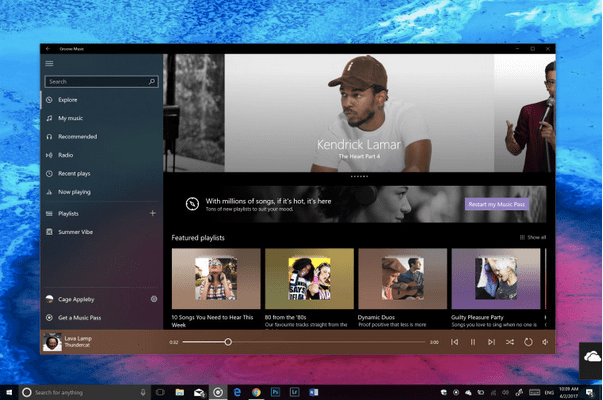
A Microsoft azonban azt is bejelentette, hogy továbbra is megkapja a Groove Music alkalmazásfrissítéseket a Windows-eszközökön, így akadálytalanul élvezheti a lejátszást. Ezenkívül az eh Groove Music alkalmazás legújabb frissítése tartalmazza az Equalizert. Csak engedélyeznie kell ezt a funkciót a beállításokban.
Ez a bejegyzés egy lépésenkénti útmutatót tartalmaz, amely elmagyarázza, hogyan engedélyezheti az Equalizert a Groove Music alkalmazásban Windows 10 rendszerű eszközökön.
Olvassa el még: 10 legjobb zenelejátszó Windowshoz
Hogyan engedélyezhető az Equalizer a Groove Musicban?
Lássunk neki.
Ha engedélyezni szeretné az Equalizer in Groove music alkalmazást Windows 10 rendszerű eszközén, kövesse ezeket a gyors lépéseket. Először is meg kell győződnie arról, hogy az eszközön a Groove Music alkalmazás legújabb verziója van telepítve. Ehhez a Microsoft Store-ba lépünk.
Indítsa el a Start menü keresőmezőjét , írja be a „Microsoft Store” szót, és nyomja meg az Enter billentyűt.
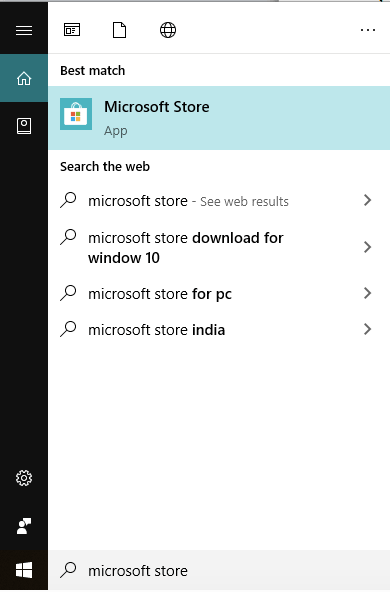
Miután megnyílik a Microsoft Store, érintse meg az ablak jobb felső sarkában található hárompontos ikont. Válassza a „Letöltések és frissítések” lehetőséget.
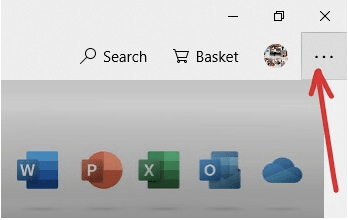
Görgessen végig az alkalmazások listáján, és keresse meg a „Groove Music” alkalmazást, és ellenőrizze annak verzióját. Ha a Groove Music alkalmazás letölthető verziója 10.19 alatti verzióként szerepel, akkor az azt jelenti, hogy az eszközön az alkalmazás elavult verziója van betöltve. Emiatt nem tudja használni a beépített hangszínszabályzót, amely a Groove Music alkalmazás legújabb verziójához tartozik.
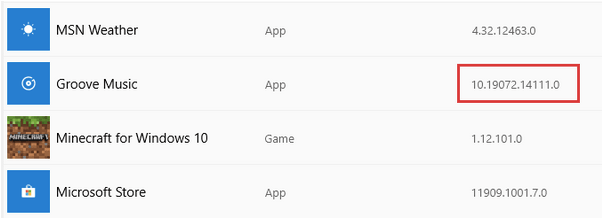
Az alkalmazás legújabb verziójának telepítéséhez nyomja meg a „Frissítés beszerzése” gombot.
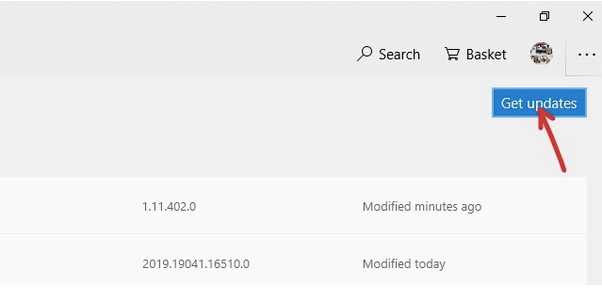
A legújabb frissítés telepítése után indítsa el a Start menü keresőmezőjét, írja be a „Groove Music” kifejezést, és kattintson az ikonjára az alkalmazás elindításához.
Olvassa el még: A 10 legjobb zenelejátszó alkalmazás Androidra
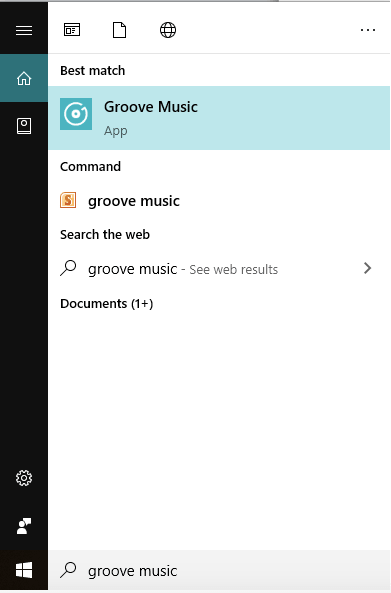
A Groove Music alkalmazás ablakában érintse meg a „Beállítások” lehetőséget, amely a képernyő bal alsó részén található.
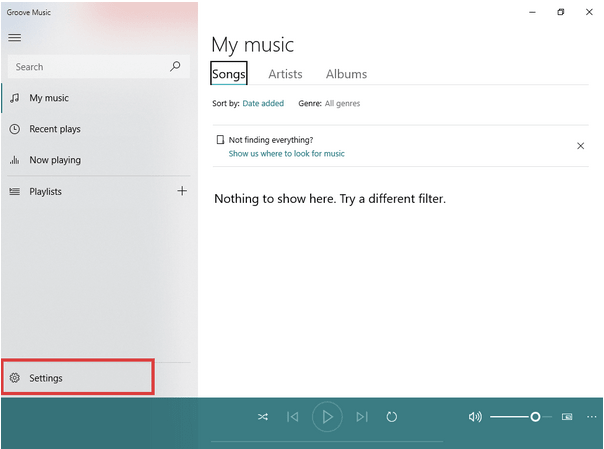
Érintse meg a „Lejátszás” rész alatt található „Equalizer” gombot.
MEGJEGYZÉS: Ez a lehetőség csak a Groove Music alkalmazás legújabb frissítésének telepítése után jelenik meg. A régebbi verziók nem támogatják ezt a funkciót. Ezért az Equalizer engedélyezéséhez a Groove Musicban az alapvető trükk az alkalmazás legújabb verziójának beszerzése.
Az Equalizer ablakban egyszerűen módosíthatja a hangbeállításokat.
Választhat előre konfigurált Equalizer-beállításokat is, és a következő lehetőségek közül választhat a környezettől függően:
Olvassa el még: Groove On High Volume a legjobb hangerősítő alkalmazásokkal az iPhone 2021-hez
Ezen kívül testreszabhatja a frekvenciatartományt, és bármit választhat az alábbi lehetőségek közül:
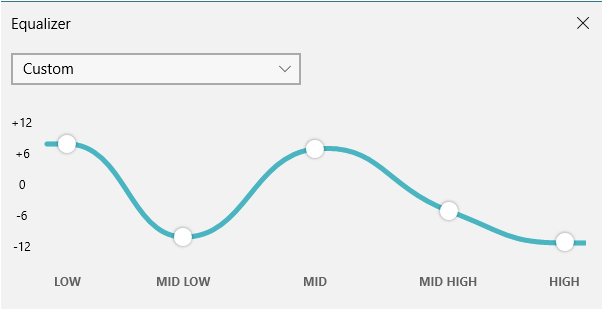
Ha végzett a fenti lépésekkel, a Groove Music Equalizer készen áll!
Olvassa el még: A 10 legjobb ingyenes Autotune szoftver Windowshoz [ingyenes és fizetős] – 2021
A frekvenciák vagy a hangbeállítások beállításához vagy módosításához egyszerűen csak húzza át a grafikus sávon elhelyezett pontot.
És ennyi, srácok!
Sötét mód engedélyezése
Tehát úgy gondoljuk, hogy mostanra megtanulta, hogyan engedélyezze az Equalizert a Groove Musicban, igaz? Itt van még egy tipp!
A Groove Music alkalmazás legújabb verziója lehetővé teszi az alkalmazás felhasználói felületének módosítását is. Kiválaszthatja a Groove Music alkalmazás témáját, és a következő módok közül választhat:
Ezeket a beállításokat a Beállítások ablak „Mód” részében találja. (Igen, később is megköszönheti.)
Olvassa el még: A sötét mód engedélyezése szinte mindenhol
Következtetés
Ez összefoglalja az Equalizer engedélyezését a Groove Musicban a Windows 10 eszközökön. Reméljük, hogy a fent említett tippek segítenek a hanghallgatás élményének javításában. A Th Equalizer a zenelejátszó alkalmazások legerősebb funkciója. Ha egyszer megtanulod elsajátítani ezt az eszközt, nincs visszaút!
Steam Disk Write Disk Error hibát észlel Windows 10 rendszeren a játék frissítése vagy letöltése közben? Íme néhány gyorsjavítás, amellyel megszabadulhat a hibaüzenettől.
Fedezze fel, hogyan távolíthat el alkalmazásokat a Windows 10 rendszerből a Windows Store segítségével. Gyors és egyszerű módszerek a nem kívánt programok eltávolítására.
Fedezze fel, hogyan tekintheti meg vagy törölheti a Microsoft Edge böngészési előzményeit Windows 10 alatt. Hasznos tippek és lépésről-lépésre útmutató!
A Google zökkenőmentessé tette a csoportos megbeszélések lebonyolítását. Tudd meg a Google Meet korlátait és lehetőségeit!
Soha nincs rossz idő a Gmail jelszavának megváltoztatására. Biztonsági okokból mindig jó rutinszerűen megváltoztatni jelszavát. Ráadásul soha
Az online adatvédelem és biztonság megőrzésének egyik alapvető része a böngészési előzmények törlése. Fedezze fel a módszereket böngészőnként.
Ismerje meg, hogyan lehet némítani a Zoom-on, mikor és miért érdemes ezt megtenni, hogy elkerülje a zavaró háttérzajokat.
Használja ki a Command Prompt teljes potenciálját ezzel a több mint 280 (CMD) Windows-parancsot tartalmazó átfogó listával.
Alkalmazhatja a Google Táblázatok feltételes formázását egy másik cella alapján, a Feltételes formázási segédprogrammal, a jelen cikkben ismertetettek szerint.
Kíváncsi vagy, hogyan használhatod a Rendszer-visszaállítás funkciót a Windows 11 rendszeren? Tudd meg, hogyan segíthet ez a hasznos eszköz a problémák megoldásában és a számítógép teljesítményének helyreállításában.







![Feltételes formázás egy másik cella alapján [Google Táblázatok] Feltételes formázás egy másik cella alapján [Google Táblázatok]](https://blog.webtech360.com/resources3/images10/image-235-1009001311315.jpg)
